概要:5、依此类推,打开box02的显示不隐藏,并按照box01的材质设置方法,挑选新的第二个样球,并赋予它另外准备好的6个面的子材质贴图,将二者放置在一起。如图8所示。 小提示:在将贴图赋予侧面时,box01的侧面指定图片区域和box02的侧面指定区域二者结合起来才是一个完整的侧面图,可以适当调整免除重叠部分,如图9所示。 6、为场景添加一平面plane01、目标聚光灯Spot01、泛灯光Omni01,启用阴影贴图,调整聚光区、衰减区参数,调整泛灯光的倍增系数,使得场景显得柔和。另外,赋予plane01木材材质。如图10所示。 经典哦 三、书本翻页动画设置 1、选中box02,点击“修改”命令标签,在“修改器列表”下拉框中选择“弯曲”项。打开“Bend”下级项目,选中Gizmo项,在“参数”卷展栏中调整其参数,如图11所示。 小提示:调整Giz
3dmax教程:书本的翻阅效果,标签:3DSMAX基础建模教程,3dmax建模教程,http://www.85jc.com
5、依此类推,打开box02的显示不隐藏,并按照box01的材质设置方法,挑选新的第二个样球,并赋予它另外准备好的6个面的子材质贴图,将二者放置在一起。如图8所示。
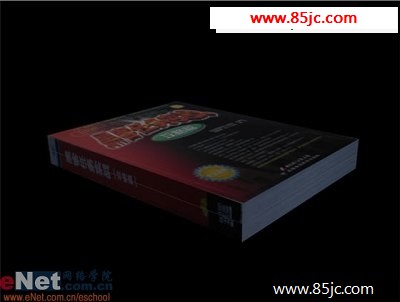
小提示:在将贴图赋予侧面时,box01的侧面指定图片区域和box02的侧面指定区域二者结合起来才是一个完整的侧面图,可以适当调整免除重叠部分,如图9所示。

6、为场景添加一平面plane01、目标聚光灯Spot01、泛灯光Omni01,启用阴影贴图,调整聚光区、衰减区参数,调整泛灯光的倍增系数,使得场景显得柔和。另外,赋予plane01木材材质。如图10所示。
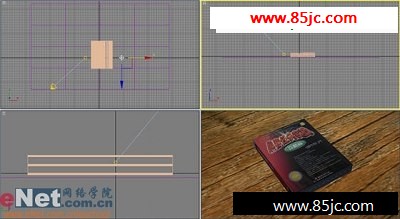
经典哦
三、书本翻页动画设置
1、选中box02,点击“修改”命令标签,在“修改器列表”下拉框中选择“弯曲”项。打开“Bend”下级项目,选中Gizmo项,在“参数”卷展栏中调整其参数,如图11所示。

小提示:调整Gizmo在视图中的位置,将它放到书本的左侧装订线附近。
2、点击“自动关键点”为box02添加0、100关键点的角度与上限值,分别为0与39.26,-212.5与39.26。
3、点击“播放动画”按钮,box02开始演示翻页效果,但是默认下,会发现在翻转的过程中,显得非常僵硬。如图12所示。

4、点击“Bend” 下级项目中的中心项,选中视图中的“+”符号,从右向左移动到不同位置,分别赋予给关键点0、40、70、90、100,同时,赋值给它们“上限”值,如下:39.26、70.26、90.26、115.26、39.26。通过不断修改其中心位置,使得书本在弯曲的过程中不会太僵硬,如图13所示。

5、点击窗口下角的“自动关键点”,可以观看调整后的动画效果,如图14所示。

6、最终书本翻开的效果,如图15所示。

最新更新